Abletonはクオンタイズは一度しか出来ない、トラックは隠せない、譜面はないと普通のことは全く出来ないことがある一方で、普通のDAWでは全く出来ないことが出来たりします…
その強力な機能のひとつがCaptureです。
こういう機能があるからAbletonは面白いんですねえ。
つ、強がってなんかないんだからね…(使い方あってます?)
Captureとは
演奏してないときのMIDIを録音する機能です。アーム状態にしている必要があります。アーム(録音可能な状態)のみ可能なので、それだけ忘れなかったら楽しく使えると思います。
マニュアルの文言はなかなか難解ですが、押さえていけば良いのはこんなところです。
- アーム状態になっているMIDIトラックのみ録音される
- アレンジメントビューかセッションビューの開いてアーム状態になっているトラックにCaptureはされる
- キャプチャはテンポを検出する
- 再生中はテンポを検出しない
え、こんなのStudio OneにもLogicにもあると思われると思うんですが、平均テンポ検出というのはないんですね。これが便利なんです。
Captureの便利な使い方
DAWの場合はBPMを決めて作業をすることが多いですよね。
どうしてもマンネリになってしまう。
Abletonが他のDAWと比べて強いのはBPMの変化。オーディオとMIDIが混在していても無茶なBPM変化に耐えてくれる。Captureだとその強みを活かせますね。やりたい放題や…
Captureなら自分でフィンガードラムや演奏して適切なBPMにするのも楽しいですね。
- 練習して弾けるようになってからCapture
- ドラムや鍵盤は演奏しているものに合わせてCapture
- 鍵盤のパートを左手を弾いてからCaptureして再生しながら右手
練習して弾けるようなってからCaptureもなかなか便利です。
いい感じのリフとかコード進行が思いついて弾けた瞬間にCaptureを使う。思考の流れを全く止めないですね。
更に便利なのは、出来たクリップを再生しながらCaptureするとオーバダブが出来るんですね。え、こんなの当たり前やろと思われるかも知れませんが、これがとにかく便利なわけです。レコーディングボタンを押さなくても良いわけですしね。それだけ工数を減らせます。
例えば、キックやスネアはグリッドにガッチリあったものを打ち込みたいけど、ハイハットは人間的な揺れが欲しかったりする時なんか強力ですよね。いい感じになるまでループして叩き続ければいい。
もこもこベース音源選手権、ぶっちぎりの1位は相変わらずMODOBASSやな。フラット弦+ミュート、古い弦と奏法がシミュレートできるのはデカい。
— うりなみ (@urinami) February 21, 2024
これを喜んでくれるのはヘブライさん@he_bu_ra_i
しかいないだろうけど、ソウルファンには激推しですね…
まあ、弾いたほうが早いけど、ロマンだから… pic.twitter.com/19hNbtNTrs
これなんかはそういう作り方ですね。正確にはキックとリムショットをいい感じになったらCaptureしてクオンタイズ。
それをループで再生しながらハイハットをPUSHで演奏しました。
いい感じになったらCaptureすればいい。自然でいい感じのものを作れます。
精密に打ち込むよりはるかに演奏しながら作ったほうがこういうのはらしく出来ます。出来たらそこだけクリップをクロップすればいい。演奏が苦手な人でも一音だけ弾くのならそんなに難しくはないのでは。
他によくやるのはゴーストノートだけ後で録音したりですかね…
Abletonはドラムマップがないという他のDAWからしたら信じられない蛮族仕様のDAWですけど、Abletonは選ばれしもののDAW、ドラムマップもいらん。クオンタイズも1回あれば良い!
演奏すればいい!
そういうAbletonの強い意志を感じずにはいられませんね。
ゲルマン魂ですかね…もうちょっと、他のDAWに合わせても良いんじゃないかな…
知らんけど…
でも、慣れるとドラムはほぼCaptureとクオンタイズ使えばいけますね。時間がかかるドラムの打ち込みがさっと出来るのは大きなメリットだと感じています。
編集前提の場合はPUSHでフルベロシティにして録音したりしています。
BPMが変化するのこれをご覧いただければわかりますかね。
#Abletonだより
— うりなみ (@urinami) February 21, 2024
おばあちゃんよ。なんだか変な天気ね。
Abletonのキャプチャは演奏してないときにもMIDIの録音をしてくれる便利機能なのだけれど、他のDAWと違う音はBPMを割り出してくれるのよ。
同じBPMばっかりという人はフィンガードラムしたりしてみてもいいわね。… pic.twitter.com/FzUW2C6v7j
いいテンポを探るには便利ですよね。マンネリからも脱することが出来る。
私は鍵盤を使わないことにして数年経ったんですけど、最近はPUSHやLinnstrumentで両手のパートを一気に演奏するより片手のパートを順番に弾くことが増えましたね。
Capture使えば簡単ですし。
手の負担が少ないですしね。
ショートカットキー
Cmd+shift+Cです。

こちらでも出来るのですが、キーマップもしくはMIDIマップを強くおすすめします…
フットスイッチにアサインするのも手を離さなくて済むのでなかなかいいですよ。
こんなの押してる間にアイデアが消えちゃいますよね…
PUSHが演奏できるようになると、演奏してCaptureして即再生という流れが出来るので快適ですね。
Captureによって私は録音のフローが変わりました。これとセッションビューがあるからAbletonを使ってると言ってもいいですね。
Captureを中心にワークフローを考えるなら、キーマップやMIDIマップするか。あるいはPUSHを買うか。LoupedeckみたいAbletonのコントローラーとして使えるものや左手デバイスといったハードを使うか。
そういったことを考慮してもいいくらい強力な機能だと思います。
出来ないことが多くても素早くアイデアを形にすることが出来るという点では屈指の機能だと思います。
PUSH2でもCaptureは使えます。
後で追加された機能なので、知らない方もいらっしゃるかも知れないですね。
PUSH2の場合はRECを押しながらNew
PUSH3は専用のボタンがあります。Recボタンの上にあります。これも、なかなか快適ですよ…
覚えておくと便利なのは、クロップですね。長さが合わないことはありますから。ループ再生しながらいい感じになるまで何か加えていくようなやり方だと、どんどんクリップの長さは長くなってしまう。
だから、クリップをクロップする必要がありますね。ただ、このクリップがちょっとわかりにくいんですね。
ループブレイスで範囲選択と知っていると便利です。PUSHの場合はCropがコマンドとしてあるので、慣れるとそれはもう早く作業できます。
クリップ画面を開いておく必要はあるんですけど。このあたりは好みにもよりますかね。
そう考えると鍵盤弾くよりPUSHで全部できるのは結構時短になってますね…
#Abletonだより
— うりなみ (@urinami) February 15, 2024
おばあちゃんよ。セッションビューとても楽しいわね。でも必要以上に録音してしまって困ることあるわよね。
そういうときは、「クリップをクロップ」すれば良いのだけれど、ちょっと注意点があるわ。クロップは短く切るという意味ね。… pic.twitter.com/szVyozsfmS
Recボタンを押さなくても、さっと形に出来るCaptureは思考の流れを邪魔しない。近年のAbletonの新機能の中では一番作業効率に貢献していると思います。アプリのNoteもCaptureに基づいてますね。
Capture、楽しいですよ!
追記:2024/06/15
Ableton12.05でCaptureを快適に使うために必須となるクロップがショートカットキーで使えるようになりました。いい感じの場所だけ切り出すのが爆速で出来ます。

shift+cmd+Jです。演奏でつくる人はキーマップしたり、マウス、トラックボールなどにアサインするのはオススメです。







































































































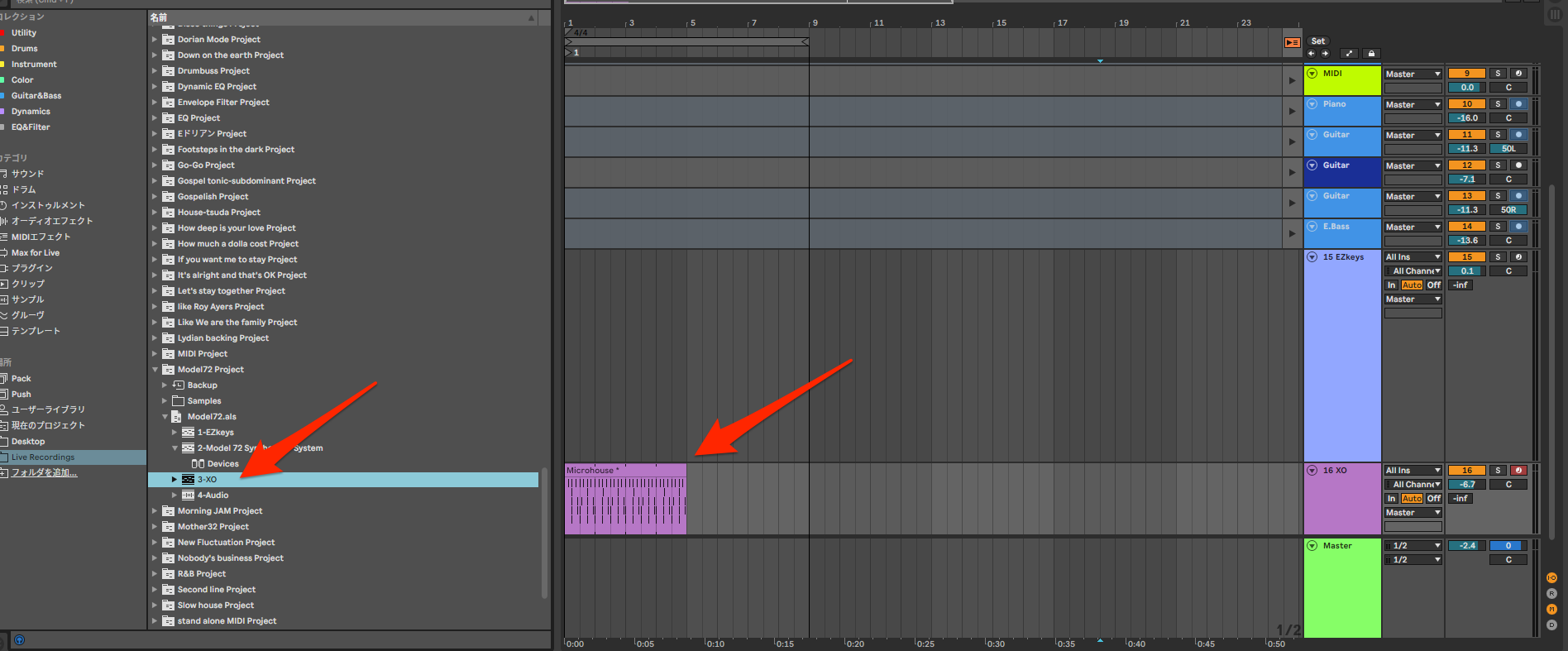
コメント